
最近小编发现有不少的小伙伴想知道怎么连接两个路由器,所以小编就花了一些时间去了解这个,所以现在小编就来跟大家伙说说如何连接两个路由器的方法。
小编之所以知道两个路由器进行连接的方法,是因为小编的一个朋友把它的操作方法告诉了我,然后小编就去多了解了一下这方面的内容,所以今天小编就来再来把进行连接两个路由器的操作步骤来分享给你们。
1,准备2根网线,一根网线一头连接路由器1的LAN(1/2/3/4)接口中的任意一个,另一头连接路由器2的WAN接口;另一根网线一头连接路由器2的LAN(1/2/3/4)中的任意一个,另一头连接电脑。

路由器怎么连接电脑图解-1
2,在路由器2的设置界面,点击“网络参数”——>“WAN口设置”——>“WAN口连接类型”选择:动态IP(有的路由器上叫做“自动获取”、“DHCP”)——>点击“保存”。

WiFi电脑图解-2
3,在路由器2的设置界面,点击“网络参数”——>“LAN口设置”——>右侧“IP地址”修改为:192.168.2.1——>点击“保存”,之后会提示重启路由器。
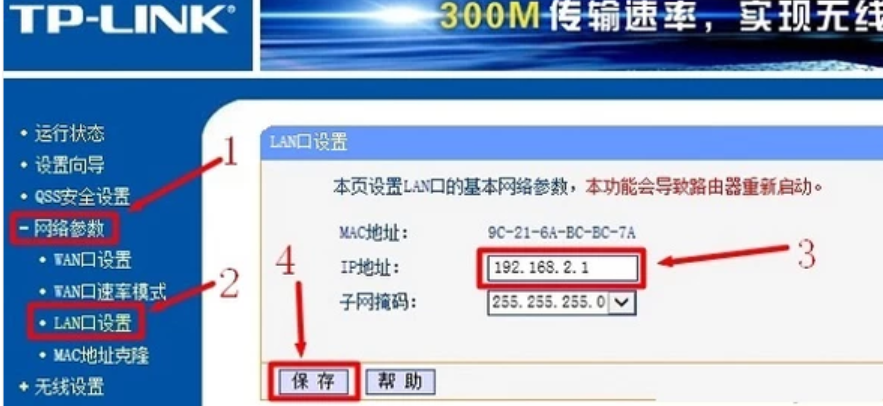
路由器怎么连接电脑图解-3




